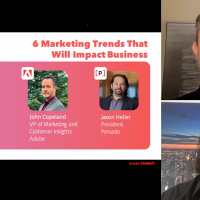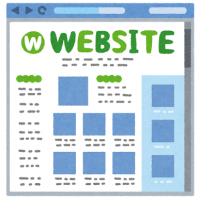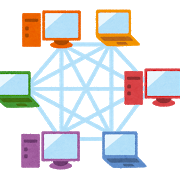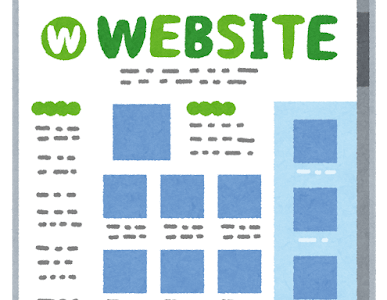こんにちはCEOの原田です。
本日は先日より利用可能になったAdobe Cloud Platform Auditorを使ってみたので報告します。
Adobe Cloud Platform AuditorはサイトをクローリングしてAdobe Analyticsのタグの稼働状況を監査するツールとなっています。タグの埋め漏れや、挙動に何か場合にレポートしてくれるので、現在のタグがどうなっているかをざっと確認するのに便利です。※但し制限あり。後述。
実際に触ってみましょう。遷移方法ですが、Adobe Experience CloudのメニューのActivationから行きます。
Web Activationの中に「Auditor」が出来ています。これをクリックすると、
規約が出てくるので熟読の上で了承しましょう。(思いっきりPowered by ObservePointと書かれてますね。ここをクリクするとObserevePointのサイトへリンクします。)
了承するとAuditorのトップ画面です。既にAudit(監査・クロール)を走らせている場合はそれの一覧が出てきます。
新規作成する際は「New Audit」をクリックしましょう。
設定画面です。設定はめちゃくちゃ簡単で、Audit名とクロールの起点URL、通知を送るメールアドレスと、
クロール対象とする/しないのURLの規則だけです。Audit名と起点URLだけが必須なので、すぐに設定できます。
設定したら「Run Report」をクリックすればAuditが走ります。
走っている途中はこんな感じでProcessingとなっているので待ちましょう。
終わったらAudit名をクリックすればレポートが見れます。
レポートはこんな感じで100点満点でいくら!という数字と、他にいくつかの評価項目別での点数と、
具体的な指摘事項が出てきます。指摘事項の詳細を見てみると以下のようになります。
ここでの例は「Adobe Analyticsのコードが最新バージョンじゃないよ」というものです。
最新バージョンにする気は全くないので無視でいいでしょう。
ここでの指摘事項については、具体的にどのURLで起きているかもレポートされるので、
問題の有るページをすぐにチェックできます。
なおエクセルでヘッダがよくわからないレポートもダウンロードできます。
注意点としては、一度にAuditできるのは100ページまで!ということと、同時に何個もAuditを回せないことです。
また、この手のチェックをしているときには、もっと多くのページをAuditしたいとか、AAで計測している変数の計測値がちゃんと取れているかであったり、だったら他のツールもAuditしたい等ということが湧き出てきますが、それはObservePointで行えることになります。
以上がAdobe Cloud Platform Auditorのご紹介でした。
AAのタグが絶対に全部しっかりと埋まっていると断言できる方はこの世にほとんどいないと思いますので、
この便利な機能を一度試してみるのはいいかもしれません。
AuditorとObservePointの具体的な比較レポートを当社で作成しているので、ご興味が有る方は下記のリンクよりお問い合わせください。
(コンサルティング会社、制作会社など、サービス提供側の方にはご提供しません。すいません。。)
エクスチュアは日本で唯一のObservePointのパートナーなので、ObservePointにご興味を持たれた方は
お問い合わせください!
ブログへの記事リクエストはこちらまで